สวัสดีครับท่านผู้อ่านทุกท่าน
สำหรับทความตอนนี้ยังคงอยู่ในเรื่องราวของ Azure Site Recovery
(ASR) ครับ หลังจากที่บทความก่อนหน้านี้ผมได้นำเสนอและอธิบายถึงภาพรวมและคอนเซปของ
Azure Site Recovery ไปแล้ว สำหรับบทความในตอนนี้ผมจะอธิบายถึงขั้นตอนต่างๆ
สำหรับการคอนฟิก ASR ครับ โดยก่อนที่จะไปถึงการคอนฟิกค่าต่างๆ นั้น ผมขออนุญาตนำเอารูปด้านล่างนี้มาให้ท่านผู้อ่านได้เห็นและเข้าใจถึง
Scenarios ต่างๆ ที่จะสามารถใช้งาน ASR ได้ครับ
ดังนั้นก่อนที่จะเข้าไปทำการคอนฟิกและใช้งาน ASR นั้น
ขั้นตอนแรกคือการสำรวจระบบงานต่างๆ หรือเครื่องต่างๆ ใน Datacenter ของเราก่อนว่ามีรายละเอียดเป็นอย่างไร
เช่น มีการใช้งาน
Hypervisors (Hyper-V หรือ VMWare) หรือไม่, หรือรันเป็น
Physical เซิรฟเวอร์, ตลอดจนมีเซอร์วิสหรือแอพพิเคชั่นอะไรรันและทำงานอยู่บนเครื่องเหล่านั้นบ้าง
และรายละเอียดอื่นๆ ครับ ขั้นตอนที่ผมได้อธิบายไปนี้ อันที่จริงแล้วคือการประเมิน
(Assessment) ระบบงานและทรัพยากรต่างๆ ที่มีอยู่และใช้อยู่ในปัจจุบันครับ โดยข้อมูลที่ได้จากการประเมินนี้จะถูกนำเอามาวางแผนในการทำ Site
Recovery ครับ ตัวอย่างเช่น
ถ้าระบบของท่านผู้อ่านรันและทำงานอยู่ใน Hypervisor (VMWare)
เวลาที่เราทำการกำหนดค่าต่างๆ ใน
Azure Site Recovery นั้นก็จะได้ทำการเลือกและกำหนด Scenario
ได้ถูกต้องและตรงกับความต้องการครับผม สำหรับ ASR นั้นมีความสามารถที่จะรองรับ Scenarios
ได้หลากหลายครับ
เอาล่ะครับหลังจากที่เราได้ทำการประเมินและวางแผนสำหรับการทำ Site
Recovery ด้วย ASR แล้ว
ในขั้นตอนต่อไปคือ การเตรียมความพร้อมสำหรับการทำ ASR ครับผม โดยมีรายละเอียดดังต่อไปนี้:
1. Azure Subscription
2. Azure Storage (สำหรับเก็บข้อมูลที่ถูก Replicated)
3. Azure Network (เน็คเวิรค์ที่ VM ซึ่งเกิดจาก
Replicate จะทำการเชื่อมต่อ ในกรณีที่มีการทำ Failover)
4. Windows Server 2012 R2 (จะเป็น Physical หรือ VM ก็ได้ครับ
สำหรับติดตั้ง ASR Components)
5. เครื่องเป้าหมาย (Target Machines) หรือภาษาของ
ASR จะเรียกว่า
“Protected Machines” ที่ต้องการจะ
ทำการ Replicate ไปที่ Microsoft Azure ทั้งนี้ขึ้นอยู่กับ
Scenarios ที่ผมได้อธิบายไปข้างต้นว่าจะเลือกแบบไหนครับ
6. การเชื่อมต่อไปยัง Microsoft Azure เพื่อทำการ
Replicate ข้อมูล โดยสามารถจะเป็นการเชื่อมต่อตรง,
ผ่านทาง
VPN และอื่นๆ
รายละเอียดเพิ่มเติมสำหรับความต้องการ (Requirements) ของ
ASR
ท่านผู้อ่านสามารถไปดูเพิ่มเติมได้ที่ลิ๊งค์นี้ครับ
สำหรับในบทความนี้ผมจะทำ Site Recovery โดยใช้
ASR
ใน Scenario ที่ผมต้องการ Replicate Physical เซิรฟ์เวอร์
ของผมไปที่ Microsoft Azure และในอนาคตหากเกิดปัญหาหรือภัยอันตรายต่างๆ กับ
On-Premise Datacenter ของผม ผมสามารถจะทำการย้ายการทำงานไปที่ Microsoft Azure ผ่านทาง
ASR
ครับผม
เมื่อทำการ Sign-In เสร็จเรียบร้อยแล้ว ก็จะเข้าสู่ Azure
Portal ใหม่ ดังรูปครับผม
จากนั้นให้ปล่อยไว้เฉยๆ ก่อนนะครับยังไม่ต้องทำอะไร
ผมเพียงแค่ต้องการทดสอบว่าผมมี Azure Subscription ที่สามารถใช้งานได้ครับ
สำหรับในขั้นตอนต่อไปผมจะทำการเตรียมเครื่องที่จะติดตั้ง ASR Components ครับ
และอย่างที่ผมแจ้งไว้ก่อนหน้านี้คือ เครื่องดังกล่าวนี้จะอยู่ที่
On-Premise Datacenter และต้องติดตั้ง OS เป็น Windows Server 2012 R2 ครับ ส่วนจะ
Join
เข้าโดเมนหรือไม่อยู่ที่ความต้องการของท่านผู้อ่านครับ สำหรับตัวอย่างที่ผมกำลังทำอยู่นี้ผมไม่ได้
Join
เข้าโดเมนครับ ดังรูป
โดยเครื่องดังกล่าวนี้จะเป็น Physical หรือ VM ก็ได้ครับ
โดยเครื่องดังกล่าวนี้จะต้องติดตั้ง Components
หรือส่วนประกอบต่างๆ ของ ASR เพื่อทำหน้าที่เป็น Configuration
และ
Process Server ครับ โดยเซิรฟ์เวอร์ตัวนี้จะมีหน้าที่ในการนำเอาข้อมูล (เครื่องที่เป็น
Protected Machines) แล้วทำการเข้ารหัสและบีบอัดข้อมูลจากนั้นก็จะทำการส่งข้อมูลไปยัง
Microsoft Azure ครับ และเครื่องทีทำหน้าที่ดังกล่าวนี้ควรจะอยู่ใน Subnet
เดียวกันกับเครื่องที่เป็น Protected Machines ครับ
สำหรับรายละเอียดเพิ่มเติมสามารถเข้าไปดูได้จากลิ๊งค์ที่ผมบอกไปก่อนหน้านี้ครับผม
เมื่อมาถึงตรงนี้แล้วนั่นหมายความว่าผมได้เตรียมเครื่อง
Configuration/Process เซิรฟ์เวอร์ และ Protected Machine เสร็จเรียบร้อยแล้วครับ
สำหรับขั้นตอนต่อไปนั่นก็คือการสร้างและกำหนดค่าต่างๆ สำหรับการทำ
Azure Site Recovery ครับผม ดังนั้นผมจะกลับไปที่ Azure Portal แล้วเลือก New
ดังรูปด้านล่างครับ
จากนั้นให้เลือกหรือคลิ๊ก Backup and Site Recovery (OMS) ดังรูปด้านล่างครับ
จะได้ผลลัพธ์ตามรูปด้านล่างครับ
จากนั้นให้ท่านผู้อ่านคลิ๊กปุ่ม Create ครับ
เพื่อทำการเข้าสู่ขั้นตอนของการสร้างและทำ Azure Site Recovery ครับ ซึ่งผมขอยกยอดไปต่อกันที่ Part 2 นะครับ…..







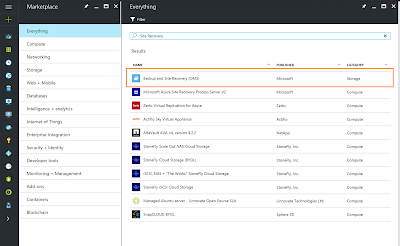

ไม่มีความคิดเห็น:
แสดงความคิดเห็น